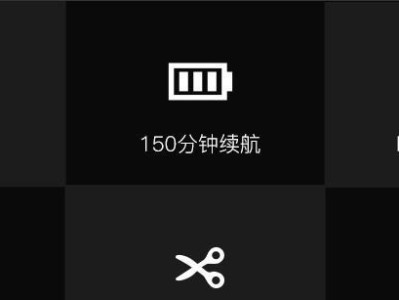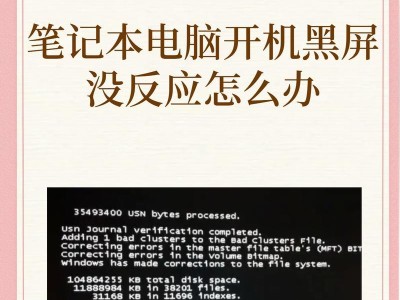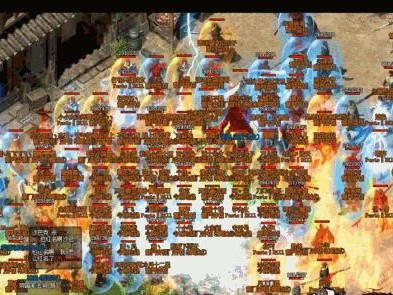随着Windows10系统的广泛应用,许多用户想要将其安装到自己的硬盘上,以获取更好的性能和稳定性。本文将详细介绍如何在硬盘上安装Windows10系统,从而帮助读者顺利完成这一操作。
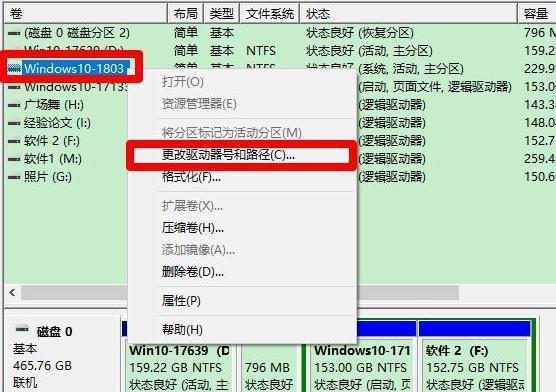
确认硬件要求和系统兼容性
在进行硬盘安装前,首先需要确认硬件要求是否满足,并检查硬件与Windows10系统的兼容性。
备份重要数据
在安装系统之前,务必备份硬盘中的重要数据,以防止数据丢失。
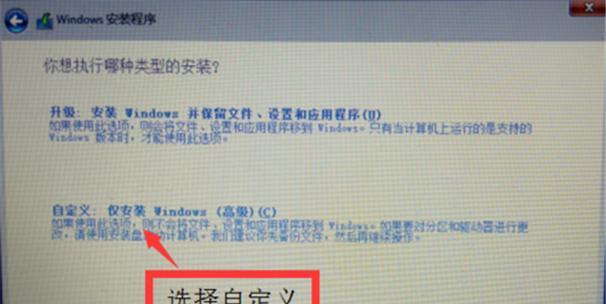
准备Windows10系统安装镜像
下载合适版本的Windows10系统安装镜像文件,并创建一个可引导的安装介质。
进入BIOS设置
重启计算机,并按照提示进入BIOS设置界面,将引导顺序调整为从安装介质启动。
开始安装Windows10系统
选择所需的语言、时区和键盘布局,并点击“下一步”按钮开始安装Windows10系统。
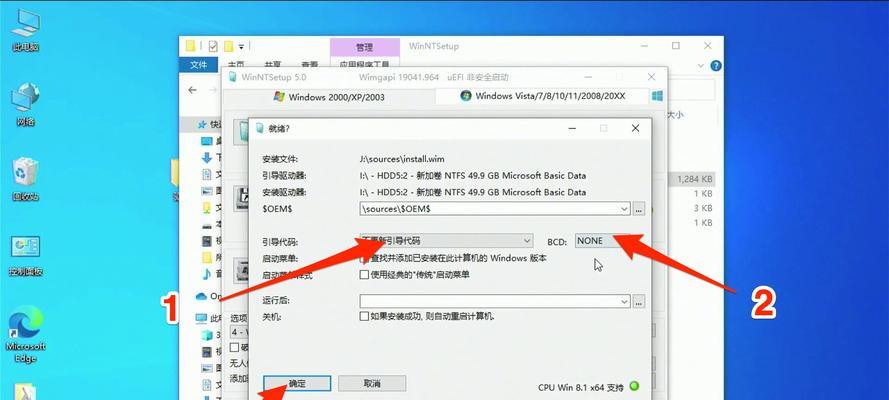
选择安装类型
在安装类型界面中,选择“自定义:仅安装Windows(高级)”以进行硬盘安装。
创建分区
在硬盘分区界面,选择要安装Windows10系统的硬盘,并点击“新建”按钮创建一个新的分区。
设置分区大小
根据个人需求设置分区的大小,通常建议将系统安装在较大的主分区上,以便存放更多的文件和应用程序。
格式化分区
选择刚才创建的分区,并点击“格式化”按钮,将其格式化为NTFS文件系统,从而准备好安装系统。
开始安装
选中刚刚格式化的分区,并点击“下一步”按钮开始安装Windows10系统。
等待安装完成
根据系统配置和硬盘大小,等待一段时间让系统完成安装过程。
设置个人偏好
根据个人喜好,进行一些基本设置,如语言、账户等。
更新驱动程序
安装完系统后,及时更新相关硬件的驱动程序,以确保系统的正常运行和稳定性。
安装所需应用程序
根据自己的需求,安装一些常用的应用程序,以提高工作效率和娱乐体验。
系统优化与设置
根据个人需求,进行系统优化和设置,如关闭自动更新、调整电源选项等,以满足个性化需求。
通过本文的步骤,读者可以轻松地在硬盘上安装Windows10系统。在操作过程中,请务必注意备份重要数据,并遵循每个步骤的指示进行操作,以确保安装过程的顺利进行。希望本文对读者有所帮助,使他们能够顺利完成系统安装并享受Windows10带来的便利和优势。